
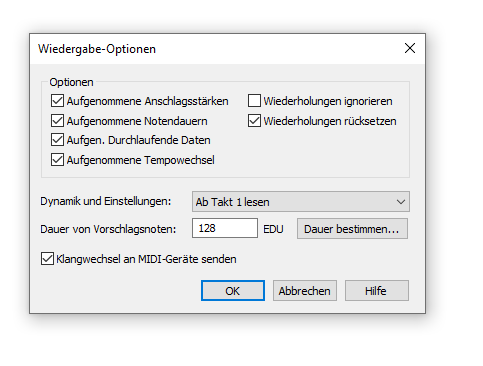
Wie Sie dahin kommen
- Wählen Sie Dokument > Wiedergabe-Optionen.
Oder,
- Wählen Sie Fenster > Wiedergabe-Kontrolle.
- Klicken Sie die Taste
 .
. - Klicken Sie Wiedergabe-Optionen.
Was es bewirkt
In dieser Dialogbox können Sie das Verhalten von Finale in Bezug auf eine Reihe von Wiedergabe-Variablen für die Echtzeit-Wiedergabe und für exportierte MIDI- und Audiodateien definieren. Sie können z. B. angeben, ob es die Musik “durchsehen“ soll oder nicht, um Vortragsbezeichnungen “auszuwerten“, die vor dem Takt auftreten, den Sie geklickt haben (wenn Sie mit der Wiedergabe in der Mitte des Stückes beginnen); und Sie können bestimmen, ob Finale das Tempo, die Pedalangaben und Lautstärken, deren Informationen Sie bei Ihrer originalen Echtzeit-Einspielung aufgezeichnet haben, benutzen soll (wenn Ihr Stück eine Aufzeichnung aus HyperScribe ist).
- Spiele aufgenommene Anschlagsstärken • aufgenommene Notendauern • aufgenommene Durchlaufende Daten • aufgenommene Tempowechsel. Es gibt vier Arten von Wiedergabe-Daten, die Finale zusammen mit den Noten Ihrer Partitur speichert, ohne dass Sie es sehen können. Anschlagsstärke-Daten beschreiben, wie hart Sie eine Taste angeschlagen haben, was normalerweise darüber bestimmt, wie laut der Ton wiedergegeben wird. Notendauern bedeutet Start- und Stoppzeiten, die kleinen rhythmischen Abweichungen vom Taktschlag, die Ihrer Einspielung ein gewisses rhythmisches Flair verleihen; Swing, Akkordbrechungen und Agogik sind alles Produkte der Notendauer-Daten. Durchlaufende Daten (Continuous Data) sind Daten, die durch das Tonhöhenrad (Pitch Wheel), Klangwechsel und Steuerelemente wie das Haltepedal generiert werden.
Alle diese MIDI-Informationen werden erzeugt, wenn Sie eine eigene Einspielung mit dem HyperScribe-Werkzeug aufgenommen haben. Um Informationen zur Anschlagsstärke und Notendauer mit HyperScribe aufzuzeichnen, müssen Sie, bevor Sie mit der Aufnahme beginnen, „Quantisierungseinstellungen“ aus dem Menü „MIDI/Audio“ anwählen, „Weitere Einstellungen“ klicken und „Anschlagsstärken aufnehmen“ sowie „Notendauern aufnehmen“ aktivieren.
Sie können diese Daten mit dem MIDI-Werkzeug auch direkt in der Partitur erstellen. Natürlich können Sie Artikulationszeichen oder Vortragszeichen in der Partitur platzieren, die die gleichen Wiedergabe-Effekte erzeugen – aber die Optionen in dieser Dialogbox beziehen sich nur auf Wiedergabe-Daten, die aus Ihrer eigenen Einspielung stammen.
Wenn Sie alle vier Ankreuzfelder wählen, werden Sie eine Wiedergabe hören, die eine genaue Nachbildung Ihrer originalen Einspielung ist – komplett mit Pedal, subtilen dynamischen Abstufungen, Ritardandi und Accelerandi und auch kleinen rhythmischen Schwankungen – auch wenn die endgültige notierte Version wesentlich anders aussieht. Wenn Sie keines dieser Ankreuzfelder wählen, wird Finale Ihre Partitur genau so, wie sie auf dem Bildschirm erscheint, wiedergeben – was eine rhythmisch präzise, ausdruckslose Wiedergabe ohne Dynamik oder agogische Abweichungen ergibt.
- Wiederholungen ignorieren. Wählen Sie dieses Ankreuzfeld, wenn Sie möchten, dass Finale Ihr Stück durchspielt, ohne irgendwelche Wiederholungszeichen oder -Angaben zu beachten, so als ob es sie gar nicht gäbe.
- Wiederholungen rücksetzen. Wählen Sie dieses Ankreuzfeld, wenn Sie möchten, dass Finale jedes Wiederholungszeichen (oder jede Wiederholungsangabe), auf die es trifft, so behandelt, als ob es sie zum ersten Mal erreichte. Wenn Sie „Wiederholungen rücksetzen“ nicht anwählen, wird Finale sich jedesmal, wenn Sie die Wiedergabe unterbrechen, daran erinnern, wie viele Male es ein Wiederholungszeichen schon angetroffen hat, und das Programm wird – wenn Sie neu starten – mit der Wiedergabe Ihres Stückes so fortfahren, als ob Sie nie aufgehört hätten. Wenn Sie ein Stück korrekturlesen, indem Sie Abschnitt für Abschnitt abspielen, werden Sie wahrscheinlich diese Option nicht anwählen wollen; Finale wird sich an den „Stand der Dinge“ erinnern, wenn Sie jeden Abschnitt spielen.
- Dynamik und Einstellungen: Rücksetzen • Aktuelle Einstellung • Ab Takt 1 lesen. Wenn Sie aus diesem Einblendmenü „Ab Takt 1 lesen“ wählen, wird Finale einen Moment brauchen, um alle Vortragsbezeichnungen und Klangwechsel „durchzulesen“ oder „nachzuverfolgen“, die zwischen dem Beginn Ihres Stückes und dem ersten Takt, den Sie zur Wiedergabe ausgesucht haben, auftreten. Auf diese Weise kann Finale Tempowechsel, Lautstärken und Klangeinstellungen beachten, die in dem Stück weiter vorne auftreten, so dass alle MIDI-Variablen in ihre korrekten Einstellungen gesetzt werden.
Andererseits sollten Sie Rücksetzen wählen, wenn Finale diese Tempi, Lautstärken und anderen Zeichen von Takt 1 bis zum Beginn der Wiedergabe in der Mitte des Stückes nicht berücksichtigen soll. (Statt dessen wird Finale bei der Wiedergabe mit dem Tempo und der Basis-Anschlagsstärke beginnen, die Sie in der Wiedergabe-Kontrolle und den Wiedergabe-Einstellungen angegeben haben, bis es während der Wiedergabe auf irgendeine andere Vortragsbezeichnung stößt.)
Aber wenn Sie vorhaben, Ihr Stück abschnittweise vorzuspielen, könnten Sie sich wünschen, dass Finale sich einfach an das Tempo, die Lautstärke und die Einstellungen der Steuerelemente erinnert, die am Ende jeder Passage, die Sie vorspielen, gültig sind, so dass es bereit ist, mit dem nächsten Takt fortzufahren. Wenn Sie Aktuelle Einstellung benutzen, muss Finale nicht jedesmal, wenn Sie mit der Wiedergabe fortfahren, diese Vortragsbezeichnungen vom Anfang des Stückes an „nachverfolgen“; es erinnert sich dann an sie.
- Dauer von Vorschlagsnoten __ EDU • Dauer bestimmen. Geben Sie in das Textfeld „EDU“ einen Wert ein (1024 EDUs entsprechen einer Viertelnote), um die Dauer einer Vorschlagsnote festzulegen, oder klicken Sie „Dauer bestimmen“. Wenn Sie „Dauer bestimmen“ klicken, erscheint die Dialogbox „Notenwert einstellen“, und Sie können einen Notenwert aus der Noten-Palette auswählen. Finale gibt automatisch den entsprechenden Wert in EDU in das Textfeld ein. Vorschläge an beliebigen Noten werden entsprechend der von Ihnen angegebenen Dauer wiedergegeben.
- Klangwechsel an MIDI-Geräte senden. Aktivieren Sie diese Option, wenn Sie möchten, dass Finale vor jedem Wiedergabestart die in der Partiturverwaltung eingestellten Klang-Belegungen an die angeschlossenen MIDI-Geräte sendet. Normalerweise werden Sie diese Option immer aktiviert lassen, es sei denn, Sie ziehen es vor, die MIDI-Kanäle und die Klänge direkt auf Ihrem MIDI-Gerät einzustellen, anstatt Finale dies tun zu lassen. Wenn Sie „Klangwechsel an MIDI-Geräte senden“ anwählen, wird Finale alle MIDI-Kanal/Klang-Konfigurationen überschreiben, die Sie auf Ihrem MIDI-Instrument eingestellt haben und die in der Partiturliste eingestellte Konfiguration für die Wiedergabe verwenden.
- OK • Abbrechen. Klicken Sie „OK“ (oder drücken Sie die Eingabetaste), um die Einstellungen, die Sie in dieser Dialogbox gemacht haben, zu bestätigen. Finale wird diese Einstellungen der Optionen, die Sie gerade gemacht haben, benutzen, wann immer es Ihre Partitur wiedergibt. Klicken Sie „Abbrechen“, um die Dialogbox zu verlassen, ohne irgendwelche Einstellungen verändert zu haben.
Siehe auch:

